

A continuación se explica cómo configurar, cargar e instalar actualizaciones del sistema operativo desde un archivo con Settings Editor.
El paquete de actualización del sistema operativo descargado es acumulativo. Esto significa que el paquete incluye todos los parches anteriores.
Este procedimiento solo se aplica a las actualizaciones del sistema operativo que se cargan manualmente en Settings Editor.
Las actualizaciones del sistema operativo se pueden descargar a través de: https://downloads.cpp.canon/.
Las actualizaciones del sistema operativo constan de varios archivos. Eso constituye un paquete de actualización. Deben instalarse todos los archivos.
Los nombres de los archivos comienzan con MSU seguido de un número de 5 cifras. Los archivos deben instalarse por orden ascendente según este número.
A partir de la versión de software Mark 8.1.3, las actualizaciones pueden instalarse simultáneamente en cualquier orden. Si su sistema tiene una versión inferior de Mark, debe instalar los archivos por el orden correcto. Puede comprobar la versión del software en Settings Editor con .
Durante la instalación de las actualizaciones del sistema operativo la impresora sigue funcionando. Para finalizar la instalación, debe reiniciar el sistema.
Debe iniciar la sesión como administrador del sistema.
Descargue el paquete de actualización del sistema operativo para la [Versión del software de la impresora] de su impresora a través de https://downloads.cpp.canon/.
Abra la página Settings Editor y vaya a: .

Vaya a [Actualizaciones del sistema operativo].
Haga clic en [Configurar].

Utilice [Hora de instalación] para seleccionar el tiempo de instalación.
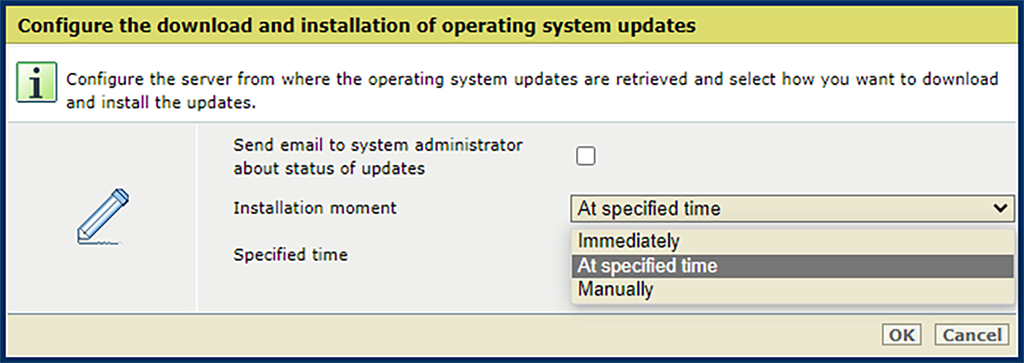
[Inmediatamente]: La impresora instala las actualizaciones del sistema operativo cuando ya se encuentran en el sistema. La impresora sigue funcionando. Para finalizar la instalación, debe reiniciar el sistema.
[A la hora especificada]: La impresora instala las actualizaciones del sistema operativo a la hora que especifique. La impresora sigue funcionando. Para finalizar la instalación, debe reiniciar el sistema.
[Manualmente]: Las actualizaciones del sistema operativo se instalan manualmente cuando ya se encuentran en el sistema. La impresora sigue funcionando. Para finalizar la instalación, debe reiniciar el sistema.
Seleccione [Enviar correo electrónico al administrador del sistema sobre el estado de las actualizaciones] para recibir información sobre el estado del proceso de instalación. Los administradores del sistema que tienen una dirección de correo electrónico configurada reciben estos correos electrónicos.
Recibirá un correo electrónico cuando se haya alcanzado el siguiente estado:
Si selecciona [Manualmente] para el ajuste [Hora de instalación], recibirá un correo electrónico cuando las actualizaciones del sistema operativo estén disponibles para su instalación y cuando deba reiniciar el sistema para finalizar la instalación.
Recibirá un correo electrónico cuando se estén instalando actualizaciones del sistema operativo.
Recibirá un correo electrónico cuando se hayan instalado actualizaciones del sistema operativo.
Recibirá un correo electrónico cuando se produzca un error durante la descarga o la instalación de las actualizaciones de software.
Pulse [Aceptar].
Abra la página Settings Editor y vaya a: .

Vaya a [Actualizaciones del sistema operativo].
Compruebe si la actualización ya está instalada: compare el número "kb" de la actualización con el número "kb" de las actualizaciones instaladas. Si la actualización ya está instalada, no la instale de nuevo.
Haga clic en [Instalar desde archivo].

Haga clic en [Seleccionar archivo] para ir a las actualizaciones del sistema operativo que deben instalarse.
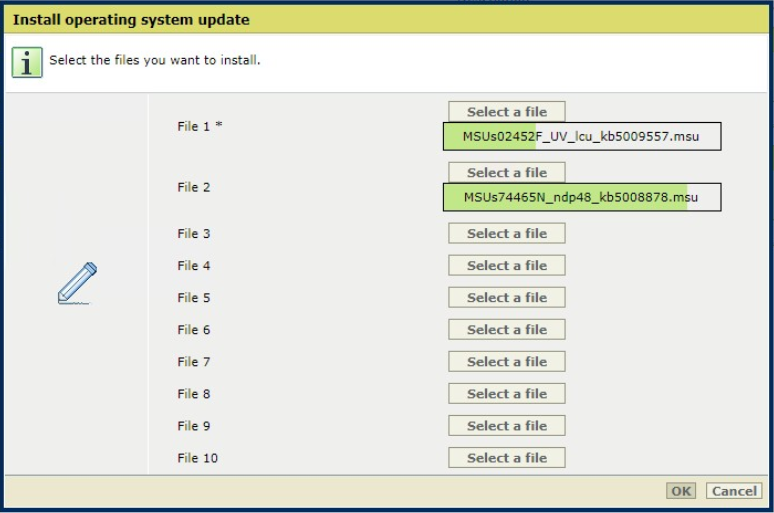
Seleccione [Aceptar] para cargar el archivo seleccionado en la impresora.
La duración del proceso de carga y validación depende del tamaño de la actualización. No reinicie el sistema durante este proceso.
Una vez cargada la actualización, pulse [Aceptar] para comenzar la preparación.
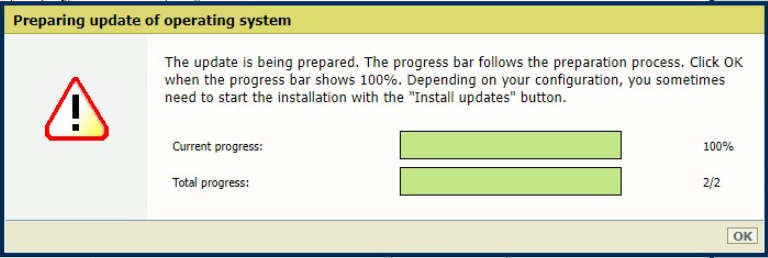
Haga clic en [Aceptar] cuando la barra de progreso muestre el 100%. Según la configuración, el sistema inicia automáticamente la instalación o el usuario debe iniciar la instalación con el botón [Instalar actualizaciones].

Para finalizar la instalación, debe reiniciar el sistema.
Seleccione el momento de reinicio y haga clic en [Aceptar].
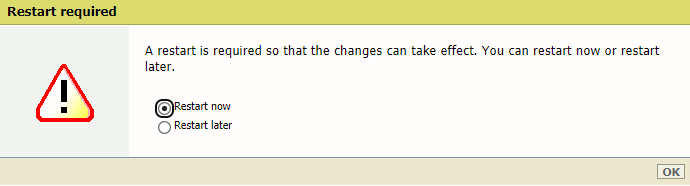
Después de reiniciar el sistema, la actualización de software se elimina de la lista en [Hay actualizaciones de PRISMAsync y del sistema operativo disponibles en On Remote Service].
La actualización de software instalada puede verse en una de las siguientes listas:
[Actualizaciones de PRISMAsync instaladas] si se trata de una actualización del software de la impresora.
[Actualizaciones del sistema operativo] si se trata de una actualización del sistema operativo.